Flygplansläget stängs inte av i Windows 10
I likhet med hur vissa användare inte kunde växla flygplansläge(Airplane Mode) , har vissa ställts inför det här konstiga problemet där flygplansläget(Airplane) inte stängs av. Det betyder att varje gång de vill slå på WiFi måste de göra det manuellt från nätverksinställningarna eller åtgärdscentermenyn. I det här inlägget kommer vi att dela hur du fixar detta Flygplansläge kommer inte att stänga av(Airplane mode won’t turn off) problemet.
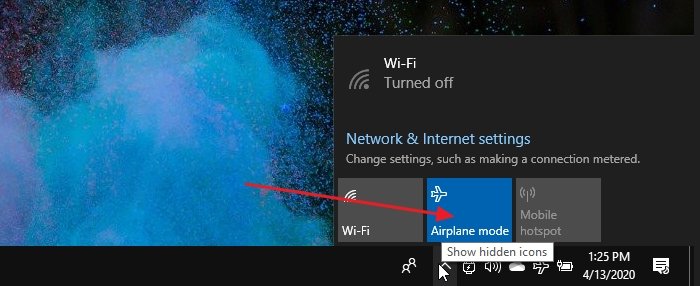
Flygplansläget stängs inte av
Den viktigaste fördelen med flygplansläget(Airplane) är att det stänger av all radio på en enhet. Om enheten har ett SIM -kort måste du stänga av och slå på det manuellt utan flygplansläge . (Airplane)Följ dessa metoder för att lösa problemet
- Aktivera Airplane Mode Switch Collection eller något liknande
- Ändra nätverksadapterns strömhanteringsinställningar(Power Management Settings)
- Starta om Radio Management Service
Bortsett från detta kan du också prova Network Troubleshooter , uppdatera enhetsdrivrutinerna eller helt installera om den.
1] Aktivera Airplane Mode Switch Collection(Enable Airplane Mode Switch Collection) eller något liknande
Vissa hårdvarukonfigurationer levereras med speciella drivrutiner(Airplane Mode Switch Collection) för flygplanslägesbrytare som hanterar flygplansläge(Airplane) . Dessa är anslutna med en dedikerad hårdvaruomkopplare.
Dell har rekommenderat att aktivera och inaktivera sådan insamling för att återställa Apriplane Mode- statusen. Om du har en bärbar dator av märket, leta efter dessa typer av brytare i Enhetshanteraren(Device Manager) .
- Öppna Enhetshanteraren(Device Manager) ( WIN + X , följt av M)
- (Expand Human Interface) Expandera avsnittet Human Interface Devices
- Välj och håll ned eller högerklicka på Samling(Airplane Mode Switch Collection) av flyglägesbrytare och inaktivera den.
- Upprepa samma sak och aktivera den här gången efter 30 sekunder
2] Ändra nätverksadapterns strömhanteringsinställningar(Power Management Settings)

På en bärbar dator med (Laptop)Windows 10 kan Power Management stänga av enheten eller dess komponent för att spara ström. Följ stegen för att göra ett undantag, så även vid låg batterinivå är inte flygplansläget(Airplane) aktiverat och fryser.
- Use WIN + X och sedan M för att öppna Enhetshanteraren(Device Manager)
- Navigera(Navigate) till Network Adapters > Expand Network datorns nätverkskort > Högerklicka(Right-click) på den
- Välj(Select) egenskaper och gå sedan till fliken Energihantering(Power Management)
- Avmarkera alternativet Tillåt datorn att stänga av den här enheten för att spara ström(Allow the computer to turn off this device to save power)
- Klicka(Click) på OK-knappen för att tillämpa ändringen.
Det kommer att se till att ingen av batterisparinställningarna kommer att hantera flygplansläge(Airplane) eller alltid hålla det på.
3] Starta om Radio Management Service

Den här tjänsten hanterar alla operationer relaterade till flygplansläge(Airplane) och radiotjänster(Radio) . Att starta om tjänsten kan lösa problemet.
- Öppna Windows Service genom att gå till "tjänster" i Start -menyn
- Leta upp Radio Management(Locate Radio Management) -tjänsten och dubbelklicka på den för att öppna
- Klicka(Click) på startknappen eller starta om tjänsten.
- Om det fungerar, ändra starttyp(Startup Type) från manuell(Manual) till automatisk(Automatic) eller automatisk fördröjd start(Automatic Delayed Start)
Ändringen av starttyp kommer att se till att problemet inte uppstår längre. Dock. Om detta har löst ditt problem kan du komma tillbaka hit när som helst och välja att starta om tjänsten.
Jag hoppas att guiden var lätt att följa, och att du kunde lösa problemet på grund av vilket flygplansläge(Airplane) inte stängs av när du ville ha det.
Läs nästa(Read next) : Flygplansläge aktiveras av sig själv .
Related posts
Flygplansläge nedtonade Windows 10
Välj var du vill få appalternativ nedtonat i Windows 10-inställningar
CMAK-baserad VPN fungerar inte efter Windows 10-uppgradering
Cloud Clipboard (Ctrl+V) fungerar inte eller synkroniseras inte i Windows 10
K-12-bedömning rapporterar appar som körs i Windows 10-bakgrund
Flygplansläget stängs inte av i Windows 10 [LÖST]
Titta på digital-tv och lyssna på radio i Windows 10 med ProgDVB
Casta till enhet fungerar inte i Windows 10
Ashampoo WinOptimizer är en gratis programvara för att optimera Windows 10
Aktivera Stream HDR-videoomkopplaren efter Windows 10-uppgradering
Vad är Enablement Package i Windows 10
Google Chrome problem och problem med Windows 10
Bästa gratis programvara för streckkodsläsare för Windows 10
En eller flera ljudtjänster körs inte på Windows 10-enheter
Aktivera förbättrad anti-spoofing i Windows 10 Hello Face Authentication
Så här inaktiverar du säkerhetsåtgärder för funktionsuppdateringar på Windows 10
MSVCR71.dll saknas på Windows 10-dator
Modern Setup Host har slutat fungera - Windows 10-fel
Hur man öppnar .aspx-filer på Windows 10-dator
Så här inaktiverar du flyttbara lagringsklasser och åtkomst i Windows 10
